在 Windows 10 中允许或阻止设备唤醒计算机
在 Windows 10 中允许或阻止设备唤醒计算机: (Allow or Prevent Devices to Wake Computer in Windows 10: )通常,用户倾向于让 PC 进入睡眠状态以节省能源,并且它还可以在需要时轻松恢复工作。但似乎某些硬件或设备能够自动将您的 PC 从睡眠中唤醒,从而干扰您的工作并消耗更多电量,从而很容易耗尽电池电量。因此,当您让 PC 进入睡眠状态时会发生什么情况,它会进入省电模式,在此模式下会关闭人机接口设备 ( HID ) 的电源,例如鼠标、蓝牙(Bluetooth)设备、指纹读取器等。

Windows 10提供的功能之一是您可以手动选择哪些设备可以将您的 PC 从睡眠中唤醒,哪些不能。因此,不要浪费任何时间,让我们在下面列出的教程的帮助下了解如何在Windows 10中允许或阻止(Prevent) 设备(Devices)唤醒计算机。(Computer)
(Allow)在Windows 10中(Windows 10)允许或阻止(Prevent) 设备(Devices)唤醒计算机(Computer)
确保 创建一个还原点(create a restore point) 以防万一出现问题。
方法 1:在命令提示符中允许或阻止设备唤醒计算机(Method 1: Allow or Prevent a Device to Wake Computer in Command Prompt)
1.按Windows Key + X然后选择命令提示符(管理员)。(Command Prompt (Admin).)

2.在 cmd 中键入以下命令,然后按 Enter(Enter)。
powercfg -devicequery wake_from_any

注意:(Note:)此命令将为您提供支持将 PC 从睡眠状态唤醒的所有设备的列表。确保(Make)记下您要允许唤醒计算机的设备名称。
3.在 cmd 中键入以下命令,以允许特定设备从睡眠(Sleep)中唤醒您的 PC,然后按 Enter(Enter):
powercfg -deviceenablewake “设备名称”(powercfg -deviceenablewake “Device_Name”)
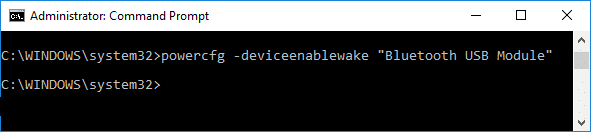
注意:(Note:) 将 Device_Name 替换(Replace Device_Name)为您在步骤 2 中记下的设备的实际名称。
4.命令完成后,设备即可将电脑从睡眠状态唤醒。
5.现在为了防止设备唤醒计算机,在 cmd 中键入以下命令并按Enter:
powercfg -devicequery wake_armed

注意:(Note:)此命令将为您提供当前允许将您的 PC 从睡眠中唤醒的所有设备的列表。记下要防止唤醒计算机的设备名称。
6.在命令提示符中键入以下命令并按 Enter:
powercfg -devicedisablewake “设备名称”(powercfg -devicedisablewake “Device_Name”)

注意:(Note:) 将 Device_Name 替换(Replace Device_Name)为您在步骤 5 中记下的设备的实际名称。
7.完成后,关闭命令提示符并重新启动您的 PC。
方法 2:在设备管理器中允许或阻止设备唤醒计算机(Method 2: Allow or Prevent a Device to Wake Computer in Device Manager)
1.按 Windows 键 + R 然后键入devmgmt.msc并按 Enter。

2.展开您想要允许或阻止唤醒计算机的设备类别(例如键盘)。(Keyboards)然后双击设备,例如HID 键盘设备。(HID Keyboard Device.)

3.在设备属性窗口下选中或取消选中(check or uncheck)“允许此设备唤醒计算机(Allow this device to wake the computer)”,然后单击应用,然后单击确定。

4.完成后,关闭所有内容并重新启动PC。
受到推崇的:(Recommended:)
- 在 Windows 10 中启用或禁用 Credential Guard(Enable or Disable Credential Guard in Windows 10)
- 允许或阻止 Windows 10 主题更改桌面图标(Allow or Prevent Windows 10 Themes to Change Desktop Icons)
- 在 Windows 10 中启用详细或高度详细的状态消息(Enable Verbose or Highly Detailed Status Messages in Windows 10)
- 在 Windows 10 中启用或禁用开发人员模式(Enable or Disable Developer Mode in Windows 10)
就是这样,您已经成功学习了如何在 Windows 10 中允许或阻止设备唤醒计算机,(How to Allow or Prevent Devices to Wake Computer in Windows 10)但是如果您对本教程仍有任何疑问,请随时在评论部分提出。
Related posts
Allow or Prevent Users从Windows 10改变Date and Time
Fix Computer Wo在Windows 10中没有转到Sleep Mode
Fix Computer Sound Too Low在Windows 10上
如何在Windows 10中更改Computer Name
Windows 10上的Computer Restarts Randomly [已解决]
在Windows 10中禁用User Account Control(UAC)
Mouse在Windows 10连接时禁用Touchpad
如何在Windows 10启用有源Directory
3 Ways在Windows 10中杀死A Process
在Windows 10 Lock Screen上启用或禁用Cortana
Fix Function键无效Windows 10
在Windows 10中创建Full System Image Backup [终极指南]
如何在Windows 10中使用Fn Key Lock
Windows 10中的Fix Task Host Window Prevents Shut Down
Fix Keyboard未在Windows 10中键入
在Windows 10中启用或禁用内置Administrator Account
3 Ways至Windows 10中的Increase Dedicated VRAM
Windows 10中的Defer Feature and Quality Updates
如何在Windows 10上运行JAR Files
Windows 10中Allow or Deny Apps Access至Camera
